Comment configurer votre bibliothèque Kodi pour qu'elle mette à jour automatiquement

Kodi peut faciliter la navigation et la lecture de votre collection multimédia, mais l'ajout de nouveaux médias est une corvée. Par défaut, vous devez indiquer manuellement au programme de réexaminer vos dossiers chaque fois que vous ajoutez quelque chose, ce qui est gênant si vous ajoutez régulièrement de nouveaux médias. N'y at-il pas un moyen d'automatiser cela?
Oui: il y a trois options. Les voici en termes de facilité de configuration:
- Dites à Kodi de mettre à jour la bibliothèque chaque fois qu'elle démarre . Cela ne nécessite aucun add-ons, mais ne fonctionne que si vous fermez et ouvrez Kodi régulièrement.
- Utilisez Library Auto-Update , un module complémentaire léger qui ré-analyse les dossiers sur une minuterie définie. C'est idéal si vous ne redémarrez pas Kodi régulièrement, mais que vous souhaitez toujours des mises à jour régulières.
- Utilisez Watchdog , un module complémentaire légèrement plus lourd qui surveille les dossiers et ajoute de nouveaux fichiers en temps réel. Ceci est idéal si vous ajoutez constamment de nouveaux médias, mais consomme beaucoup de ressources système et peut s'avérer instable.
Aucune de ces méthodes n'est particulièrement compliquée, mais les deux add-ons vont nécessiter un peu plus d'effort, avec Watchdog étant le plus de travail. En échange de plus de complication, chaque option donne plus de flexibilité que la précédente, donc ça vaut le coup de passer les trois.
Notre recommandation: choisir l'option la moins compliquée qui fait ce que vous voulez
Option 1: Mettre à jour la bibliothèque de Kodi le programme lance
Kodi peut, sans aucun add-ons, re-scanner votre bibliothèque chaque fois qu'il démarre. Pour commencer, cliquez sur l'engrenage Paramètres à partir de l'écran d'accueil.
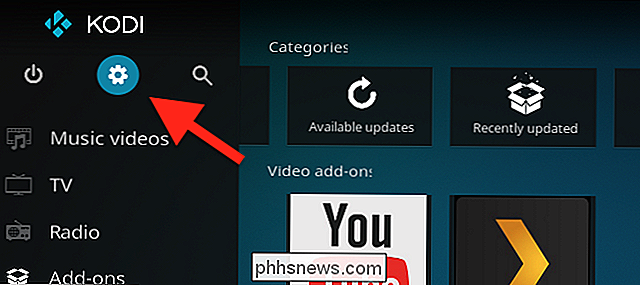
Ensuite, accédez à Paramètres multimédias
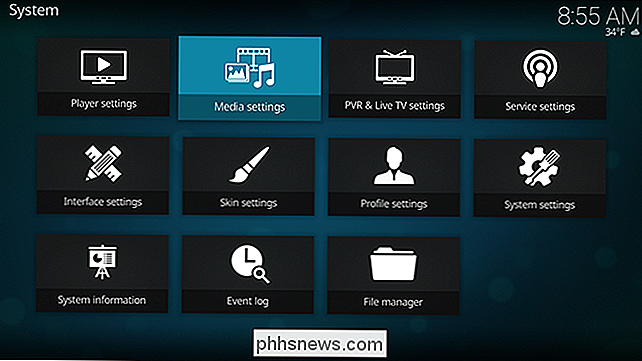
. Vous trouverez ici l'option de numérisation de la bibliothèque au démarrage. Notez qu'il existe une option différente pour les vidéos et la musique.
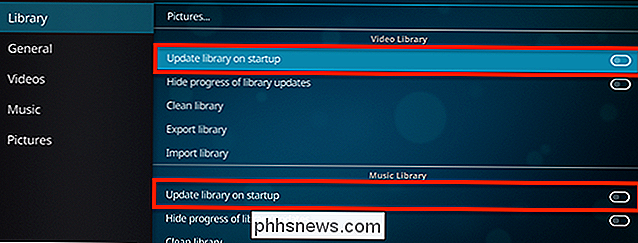
Activez ces deux options et faites-les: Kodi mettra à jour la bibliothèque chaque fois que vous la démarrerez. Si c'est tout ce que vous voulez, vous n'avez rien d'autre à faire.
Option 2: Mise à jour d'une minuterie avec mise à jour automatique
RELATED: Installation et configuration de modules complémentaires dans Kodi
Certaines personnes redémarrent rarement, voire jamais, Kodi, mettant l'ordinateur en veille au lieu de l'éteindre. Si c'est vous, re-balayer la bibliothèque n'est probablement pas assez bon. La mise à jour automatique de la bibliothèque est un module complémentaire Kodi qui vous permet de définir une planification pour réexaminer votre bibliothèque. Le module complémentaire est également léger - tout ce qu'il fait est de déclencher l'analyse de bibliothèque intégrée sur une base régulière.
Vous trouverez la mise à jour automatique de bibliothèque dans le référentiel Kodi par défaut, sous Add-ons de programme . Si vous ne savez pas comment installer les modules complémentaires, consultez notre guide.
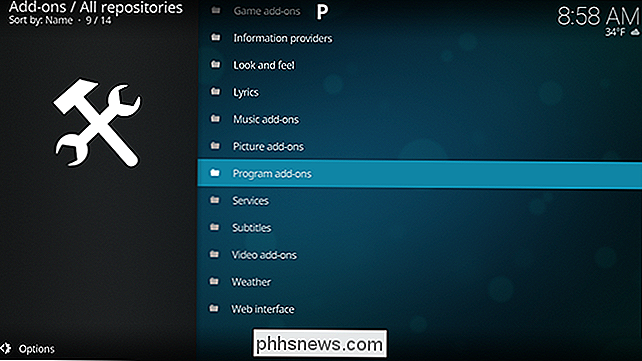
Faites défiler la liste jusqu'à ce que vous trouviez le module complémentaire, puis installez-le.
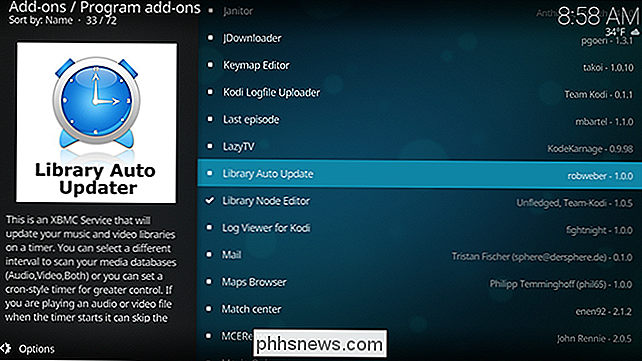
Accédez aux paramètres et vous pouvez configurer si oui ou non mise à jour a des notifications.
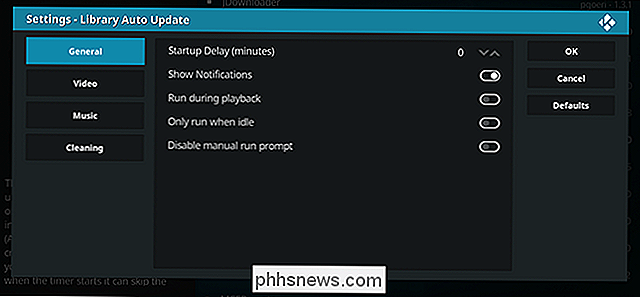
Dans les sections Vidéo et Musique, vous pouvez définir la fréquence des mises à jour
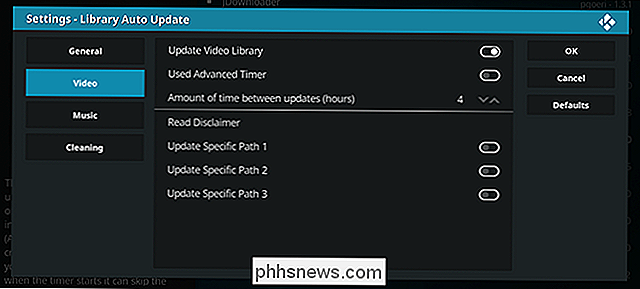
Par défaut, toutes vos sources vidéo seront analysées, mais vous pouvez définir des dossiers spécifiques à la place. être scanné ici. Faites-le et seuls les dossiers spécifiés seront mis à jour régulièrement.
Si vous supprimez fréquemment des vidéos, vous risquez d'être ennuyé de voir qu'elles sont toujours référencées dans votre bibliothèque. La section Nettoyage des paramètres vous permet d'en prendre soin.
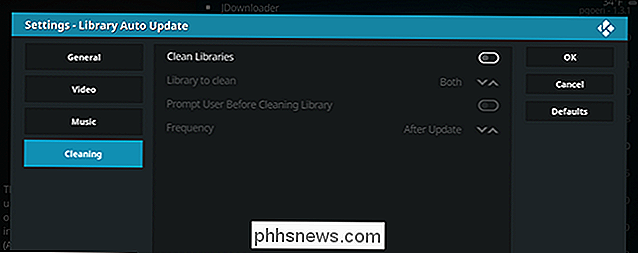
Activez l'option "Bibliothèques propres" pour supprimer régulièrement toutes les références à tous les fichiers supprimés de votre bibliothèque. Cela prendra un peu de temps, ne l'activez que si vous supprimez réellement les fichiers multimédias avec une certaine fréquence.
Option 3: Surveillez vos dossiers en temps réel avec Watchdog
Les mises à jour planifiées sont agréables, mais si vous ajoutez des médias fichiers en permanence, ils ne suffisent pas. Cela est particulièrement vrai si vous avez une sorte de système automatisé configuré pour enregistrer ou télécharger de nouveaux épisodes TV, et vous voulez les regarder correctement quand ils sont disponibles.
Si c'est votre cas, Watchdog est le complément. sur vous cherchez. Vous le trouverez dans le référentiel Kodi par défaut, sous Services. Si vous ne savez pas comment installer les modules complémentaires, consultez notre guide.
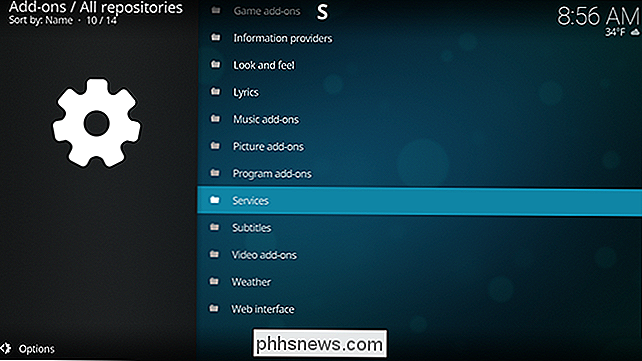
Faites défiler vers le bas et vous trouverez le chien de garde.
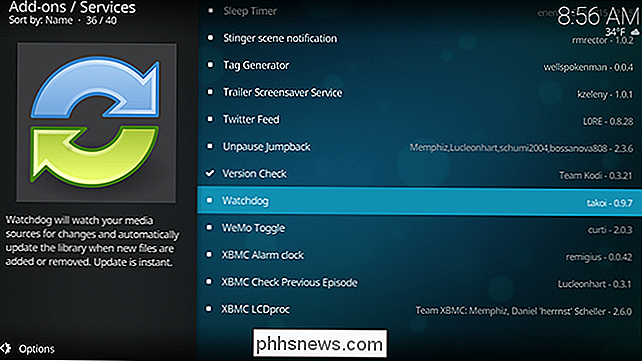
Installez-le et vous êtes à peu près terminé: Kodi va commencer à ajouter de nouveaux fichiers à la bibliothèque dès que vous les mettez dans un dossier source. L'inconvénient: cela peut prendre beaucoup de ressources système, et est parfois instable.
Vous pouvez cependant modifier un peu les choses, alors dirigez-vous vers les paramètres du module complémentaire et familiarisez-vous avec lui. A partir des paramètres principaux, vous pouvez indiquer au module complémentaire de supprimer les fichiers supprimés de la bibliothèque, ou même de les analyser lorsque vous démarrez Kodi.
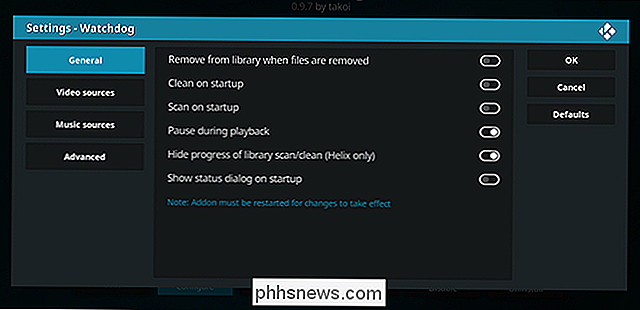
Vous pouvez également dire au module complémentaire de ne pas analyser les nouveaux fichiers pendant que vous êtes regarder quelque chose, en utilisant la fonction "Pause pendant la lecture". Si vous n'aimez pas voir les notifications, vous pouvez également les désactiver
Par défaut, l'add-on va scanner votre bibliothèque complète, avec toutes les sources, mais vous pouvez le régler pour regarder des dossiers spécifiques à la place. Si vous avez un PVR configuré pour s'intégrer à votre bibliothèque Kodi, par exemple, vous pouvez le régler pour regarder uniquement votre dossier PVR.
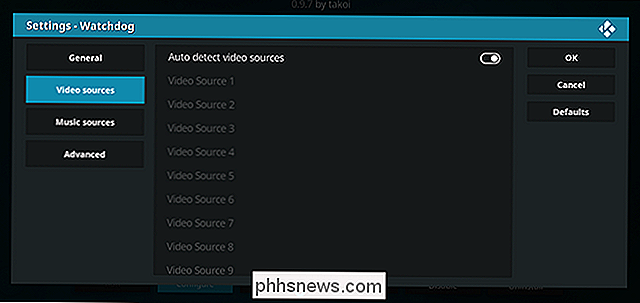
Vous trouverez quelques autres choses à modifier dans la section "Avancé".
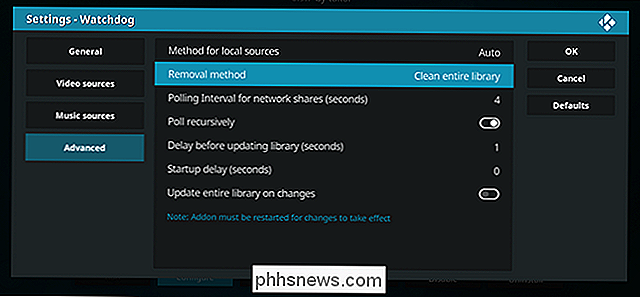
De là, vous pouvez définir l'intervalle d'interrogation en secondes; c'est-à-dire que vous pouvez définir à quelle fréquence Kodi va vérifier les dossiers pour les nouveaux fichiers. Vous pouvez également définir un délai entre la recherche d'un nouveau fichier et son ajout à la bibliothèque. Vous pouvez même configurer Kodi pour qu'il analyse automatiquement toute la bibliothèque lors de l'ajout de nouveaux fichiers.
Dans l'ensemble, Watchdog est l'outil le plus complet pour maintenir automatiquement votre bibliothèque à jour et est un must pour les fans d'automatisation. Mais il peut s'agir d'un peu de ressources, n'utilisez donc Watchdog que si cela vous en vaut la peine.

Comment désactiver OneDrive et le supprimer de l'explorateur de fichiers sous Windows 10
Windows 10 inclut OneDrive, mais si vous préférez ne pas le voir, il existe plusieurs façons de désactiver OneDrive et de le supprimer à partir de l'Explorateur de fichiers sur Windows 10. Utilisateurs à domicile: Désinstaller OneDrive Normalement LIÉS: Quoi de neuf dans la mise à jour des créateurs de Windows 10 À partir de Windows 10's Creators Update, vous pouvez facilement désinstaller OneDrive comme vous le feriez tout autre programme de bureau.

Comment ajouter votre compte Gmail à Outlook en utilisant IMAP
Si vous utilisez Outlook pour vérifier et gérer votre courrier électronique, vous pouvez facilement l'utiliser pour vérifier votre compte Gmail. Vous pouvez configurer votre compte Gmail pour vous permettre de synchroniser les e-mails sur plusieurs machines en utilisant des clients de messagerie au lieu d'un navigateur.



